9 mažiau žinomos naujos „Windows 8.1“ funkcijos
Neabejojama tuo „Windows 8“ nuo pat pirmosios išleidimo dienos buvo diskusijų valdyme. Nors kai kurie žmonės išgalvojo pasikeitimas, kiti nelabai. Jei jūs matėte skirtuką mūsų „Windows 8.1“ aprėptis po to, kai viešai buvo paviešintas prieš kelias savaites, greičiausiai žinosite, kad „Microsoft“ išsprendė daugybę joje esančių problemų, kurios kėlė „Windows 8“. Pradėjimo mygtukas grįžo ir yra įkėlimo į darbalaukį parinktis praleisti pradžios ekraną įkrovos metu, bet tai ne tai; taip pat pridėta daugybė naujų funkcijų, kurios, kaip manoma, visų pirma turėjo būti „Windows 8“. Tačiau yra keletas elementų, paslėptų po tų esminių pokyčių, kurie vis dar nebuvo ištarti masėms. Toliau aprašysime kai kurias iš šių mažiau žinomų funkcijų ir papasakosime apie jas visoms.
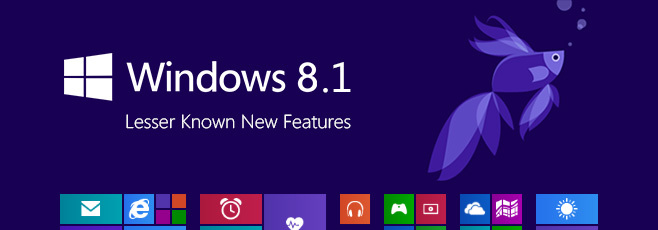
Žudymo programos
Pirmasis mažiau žinomas bruožas, tiksliau sakant, esminis pokytis, likęs pro akis, yra tas, kad programų žudymas perbraukiant iš ekrano viršaus nebėra tas pats. Jei naudojate „Windows 8“, perbraukdami programą iš viršaus ji uždaroma. Priešingai nei „Windows 8.1“, programos tvarko programas šiek tiek kitaip nei jos pirmtakas. Perbraukiant žemyn, programa yra gana sumažinta, išlaikant dabartinę būseną. Ši funkcija pasirodo naudinga, jei laikinai reikia naudoti kokią nors kitą programą, neatsisakant dabartinės „Metro“ programos. Tačiau norėdami nužudyti programą, turėsite ją laikyti apačioje, kol ji pasislinks 180 laipsnių, kad atsiskleistų jos plytelių piktograma.

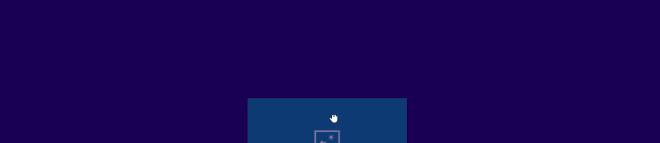
Serijos plytelių redagavimas
Tarp keleto subtilių „Start“ ekrano pakeitimų, kuriuos dažniausiai jau aptarėme ankstesniuose įrašuose, „Batch Plytelių redagavimas“ yra kažkas, ką mes paminėjome. Ši funkcija nurodo parinktį „Tinkinti“, leidžiančią vartotojams pervadinti plytelių grupes, taip pat pašalinti, sujungti / atsegti ir pakeisti daugiau nei vieną plytelių rinkinį vienu kartu. Žmonėms, kurie skundėsi, kad „Windows 8“ neleidžia jiems pašalinti kelių programų, ši funkcija tikrai bus palengvėjimo atodūsis.

Kitas įdomus paketinių plytelių redagavimo elementas yra tas, kad galite lengvai perkelti kelias plyteles. Viskas, ką jums reikia padaryti, yra pasirinkti norimas plyteles ir galėsite vilkti ir mesti elementus, kad pertvarkytumėte juos į norimą išdėstymą. Pasirinktų plytelių skaičius taip pat rodomas vieno pasirinkto elemento viršutiniame dešiniajame kampe.

Serijos pašalinimas, prisegimas ir atsiejimas iš visų programų ekrano
Nors visų programų ekranas taip pat buvo „Windows 8“, dabar galite atlikti keletą laiko taupymo veiksmų, susijusių su programomis ir failais. Jei norite pataisyti plytelių redagavimą Pradiniame ekrane, paketų atsegimą ir programų pašalinimą iš „Visų programų“ ekrano galite padaryti naudingiau. Dabar vienu mygtuko paspaudimu ar bakstelėjimu galite prisegti arba atsegti kelias plyteles prie pradžios ekrano ir iš jo.

Panašiai, kelios metro programos dabar taip pat gali būti pašalintos atliekant vieną supaprastintą procedūrą. Tiesiog pasirinkite programas, kurias norite pašalinti, ir spustelėkite Pašalinti. Prieš pašalindama programas „Windows“ jūsų paprašys, kad būtų išvengta atsitiktinių ištrynimų. Be to, klausiama, ar pasirinktas programas reikėtų pašalinti tik iš dabartinio kompiuterio ar visų sinchronizuotų kompiuterių. Nuostabu, ar ne?

Visų programų rūšiavimas
Kita mažiau žinoma funkcija visų programų ekrane yra programų rūšiavimas. Atnaujinimas dabar leidžia rūšiuoti programų plyteles pagal pavadinimą, įdiegimo datą, dažniausiai naudojamą ir kategoriją. Visos šios parinktys suteikia galimybę lanksčiau ir lengviau valdyti, kaip jos rodomos, per trumpiausią laiką galite rasti ieškomą programą.

„Windows RT“ perspektyva
„Windows RT“ tiekiama su visu „Office 2013“ produktyvumo paketu, o nuo tada, kai „Windows 8.1“ buvo išleista kaip RT atnaujinimas Taip pat platformoje, OS gavo vieną svarbų papildymą, kuris „Microsoft Build“ konferencijoje neliko dėmesio: „Microsoft“ „Outlook“. Panašiai kaip ir kitos šiuolaikinės vartotojo sąsajos pagrindu sukurtos „Office“ programos, „Outlook“ sukuria tinkamą ir švarią sąsają ir daro nuostabų darbą tvarkydama daugumos tipų el. Pašto abonementus.

Ramios valandos
„Microsoft“ į „Windows 8.1“ taip pat įtraukė naują funkciją „Tylios valandos“, leidžiančią planuoti, kada ekrane, taip pat garso pranešimus apie el. Laiškus, kalendoriaus įvykius ir pranešimus ir pan. turėtų būti išjungtas. Ši funkcija veikia daugmaž panašiai kaip ir „Netrukdyti“ parinktis, nustatyta „iOS“ ir „Mac OS X“. Ramias valandas galite perjungti iš kompiuterio nustatymų> Paieškos ir programos> Pranešimų lango. Įjungus šią funkciją užtikrinama, kad „Windows“ nekels jokio triukšmo ir neįjungs ekrano, kai gaus pranešimą, ir nenutils, kol nesibaigs „Tylios valandos“.

Slide To Shutdown
Daugelis žmonių piktinosi varginančia prieiga prie „Windows 8“ išjungimo parinkčių; norint pasiekti ir išjungti „Windows 8“ darbalaukį, nešiojamąjį kompiuterį ar planšetinį kompiuterį reikėjo spustelėti arba bakstelėti „Power“ mygtuką iš „Charms“ juostos. Jei neradote uždarymo funkcijos gana patogioje vietoje, tada jums bus malonu sužinoti apie naują parinktį „Slide To Shutdown“.

Ši paslėpta funkcija yra palaidota aplanke „System32“ ir norint ją suaktyvinti, reikia rankiniu būdu naršyti ten. Iš esmės tai yra EXE failo pavadinimas „SlideToShutdown“, kuris sumažina užrakto ekraną. Tada galite nuvilkti, kad išjungtumėte kompiuterį ar įrenginį. Gerai tai, kad galite lengvai sukurti darbalaukio nuorodą, kad bet kuriuo metu galėtumėte greitai pasiekti.

Norėdami, kad viskas būtų dar paprasčiau, galite priskirti sparčiąjį klavišą „SlideToShutdown“ darbalaukio nuorodoms. Norėdami tai padaryti, tiesiog dešiniuoju pelės mygtuku spustelėkite darbalaukio piktogramą ir pasirinkite Ypatybės. Skirtuke Spartusis klavišas spustelėkite lauką „Spartusis klavišas“ ir paspauskite norimą greitąjį klavišą, tada paspauskite „Taikyti“.

„File Explorer“ pakeitimai
Ilgą laiką mes buvome pakankamai prisirišę prie „Mano kompiuterio“ lango „Microsoft“ dešimtmečių senumo operacinėje sistemoje. Nuo „Windows Vista“ programinės įrangos milžinė nusprendė pašalinti dalį „Mano“. Panašu, kad naudodama „Windows 8.1“, „Microsoft“ pasirinko visiškai naują požiūrį; jūsų kompiuteris nebėra vadinamas Kompiuteriu ar Jono mašina, o paprasčiau „Šis kompiuteris“. Nesame tikri, ar tai laikinas vardas, ar ne, bet jis dabar yra.
Paleidę „File Explorer“, „Windows 8.1“ dabar atidaro „PC“ langą, o ne „Bibliotekos“. Kitas esminis pakeitimas yra tas, kad šiame kompiuteryje taip pat yra specialiųjų aplankų, tokių kaip darbalaukis, dokumentai, atsisiuntimai, paveikslėliai, nuorodos ir vaizdo įrašus, panaikinant poreikį jų turėti „Mėgstamiausių“ skiltyje (nors keletas jų yra ir pagal nutylėjimą) nereikalingai).

USB diskų įdėjimas į biblioteką
Galiausiai „Windows 8.1“ taip pat leidžia į biblioteką įtraukti nykščio disko arba USB disko nuorodą. Sukurti yra gana paprasta; tiesiog dešiniuoju pelės mygtuku spustelėkite USB nykščio diską ir tada meniu „Įtraukti į biblioteką“ pasirinkite norimą biblioteką. Tame pačiame meniu taip pat galite sukurti naują biblioteką.

Išvada
Apskritai galima pastebėti, kad „Microsoft“ žymiai pagerino „Windows 8.1“ vartotojo patirtį. Gebėti Atlikite daug daugiau dalykų naudodami „Windows 8.1“, todėl naujausias naujinys yra daug labiau pageidaujamas nei gana silpnas pirmtakas.
Paieška
Naujausios žinutės
Gaukite „Windows 8“ pradžios ekraną ir užrakinimo ekraną „Windows 7“
Be planšetinių kompiuterių ir darbalaukio integracijos, „Windows 8“...
„QTranslate“: „Hot Key“ palaikomas teksto vertėjas ir naudinga programa „tekstas į kalbą“
Naršydami po skirtingas svetaines, dažnai užklumpame tekstą užsieni...
„Windows 8“ spartieji klavišai [su ekrano kopijomis]
Neseniai buvo paleista nauja „Windows 8“ operacinė sistema su daugy...

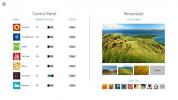

![„Windows 8“ spartieji klavišai [su ekrano kopijomis]](/f/e1811c62aa1ee5e06868dda9abf6b534.jpg?width=680&height=100)